Neon

1- Abra a foto que você vai usar.
2- Com a ferramenta Polygonal Lasso Tool, faça um risco bem fino aonde irá o neon. Depois aperte CTRL+C e CTRL+V, e a imagem sera copiada num novo layer.

3- Clique na nova layer com o botão direito e selecionevá em BLENDING OPTIONS e selecione INNER GLOW e OUTER GLOW. Em Inner Glow deixe Choke e Size no 100% e em Outer Glow deixe Spreed=25% Size=50%. Escolha a mesma cor nos dois.

4- Agora Duplique a layer BackGround e coloque a nova layer sobre a layer do neon.
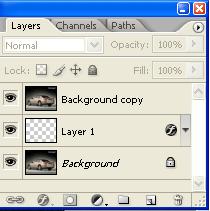
5- Na layer duplicada selecione a parte em que o neon vai aparecer e delete. Veja a figura.

6- Pronto o Neon está colocado.
